браузер Google или Google Chrome?
Оглавление
Вступление
Лаборатория Overclockers.ru продолжает знакомить своих читателей с прикладным программным обеспечением для Android OS. Сначала это были «лаунчеры», потом клавиатуры, мессенджеры и «дайлеры», и вот теперь настал черед браузеров. Того ПО, с помощью которого мы выходим в интернет. Серия обзоров начнется с самых популярных приложений: стандартного веб-обозревателя Google и Google Chrome. Чем же они отличаются, и что лучше?

Несмотря на то, что Android OS принадлежит компании Google, она по умолчанию не устанавливает Google Chrome в качестве основного браузера. На первый взгляд, это выглядит странно, ведь компания-создатель одна и та же. Не проще ли разрабатывать один продукт и делать его лучше, вкладывая в него все силы? Зачем разделять усилия?
Ответ на этот вопрос, по моему мнению, понятен. Google приспосабливает Chrome к самой передовой версии OC. Проще говоря, старый добрый Google со своими плоскими белыми вкладками выглядел бы непозволительно плохо на OC Android 4.0. Ну а кроме дизайнерского решения помешали бы и программные возможности.
Самый первый веб-браузер: браузер Google
Данный обзор будет построен на рассмотрении стандартных веб-обозревателей из OC Android 4.2 и CyanogenMod 11 (Android 4.4.4). Возможно, что некоторые функции присутствуют или отсутствуют лишь на смартфонах, использованных в материале, поскольку в зависимости от ревизии Google модифицировала браузер.Интерфейс

С какой стороны не посмотреть на стандартный браузер Google, а он хорош! Его дизайн практически не поменялся с версии 4.0 Ice Cream Sandwich, именно тогда, когда система Android стала использовать единую оболочку. А уже далее ни в 4.1, ни в 4.2 он практически не изменился. Нет, «минорные» обновления и изменения присутствуют, но они особо не меняют картины.
По умолчанию загружается главная страница поисковика Google. В верхней части у нас есть поисковая строка и самые необходимые функции: «Предыдущая страница», «Следующая страница», «Поиск», «Добавить в закладки» и «Закладки». Там же отображаются открытые вкладки и клавиша с контекстным меню. Так выглядит основной интерфейс на планшете.

А вот на смартфонах обозреватель выглядит очень минималистично. Сверху отображается поисковая строка и иконка с информацией о странице. Ну а в нижней части у нас приводится «активная» (исчезающая) панель с клавишами «Вперед» и «Назад», меню с вкладками и закладки.
Как можно видеть, интерфейс браузера на смартфонах и планшетах немного разнится, но глобальных отличий нет. Некоторые производители «железа» могут дорабатывать стандартный браузер, специально для этого выкладывают «исходники». Подобные программы, сделанные на основе «исходников», называются AOSP-браузерами (Android Open Source Project). А поэтому их вид, как правило, меняется незначительно.

Меню с закладками у штатного приложения Google выполнено достаточно продуманно. Выглядит это как некий список с превью. Количество столбиков с закладками зависит от характеристик экрана гаджета (размера, разрешения и плотности пикселей). К примеру, у среднестатистического семидюймового планшета это три столбика по пять рядов, список перелистывается вертикально. А для добавления сайта в закладки необходимо лишь «поставить» звездочку.

Вместе с закладками нам открывается доступ к истории посещений. Могу отметить, что выглядит все наглядно и удобно. Правда, в отличие от других браузеров, здесь нет функции автоматической очистки истории.
Работа
Теперь же мы перейдем к самому интересному – интернет-страницам. В качестве движка стандартный браузер использует WebKit. В принципе, работает он в большинстве случаев адекватно. Артефактов минимум, но они есть. Например, наш сайт Overclockers.ru работает хорошо, все анимированные баннеры отображаются. «Скролл», «привязанный» к нашим движениям: быстро листаем страницу – быстро переходим в самый низ, медленно листаем – медленно опускаемся вниз.
Масштабирование происходит достаточно (если использовать «пинч-ту-зум») плавно, но в стандартном браузере можно приблизить или отдалить страницу и двойным нажатием. По умолчанию оно приближает на 100%; в настройках можно изменить этот параметр, добавив (или, наоборот, уменьшив) значение.

 Страница без изменений – слева; страница, подстроенная под размер экрана – справа.
Страница без изменений – слева; страница, подстроенная под размер экрана – справа.В особенности порадовало качество рендеринга текста. Мы можем зумировать страницу сайта, и текст, размещенный на данном участке, будет подстраиваться под размер дисплея. Это очень удобно! Кстати, при зумировании страница не подгружается из интернета, а используются уже загруженные данные. В настройках можно включить функцию предзагрузки страниц, это позволит работать браузеру еще быстрее.
С отображением шрифтов, в отличие от большинства других браузеров и Google Chrome в частности, проблем нет. Каким шрифт должен быть, таким он и отображается, то есть, нет переходов с мелкого в крупный шрифт и наоборот.
У браузера Google есть некоторые проблемы с Adobe Flash Player, но он его поддерживает даже в OC Android 4.4. Это непревзойденный плюс по сравнению с другими интернет-обозревателями. И пусть Adobe удалила Flash Player из Google Play, но на форумах он остался. Если поискать и установить, то можно будет наслаждаться просмотром видео и запуском простых веб-приложений.
Стандартный обозреватель есть у всех устройств (даже «китайцев»), и работает он настолько хорошо, насколько компания-производитель это предусмотрела. Не стоит делать плохих выводов, если конкретно на вашем устройстве есть проблемы с ним, возможно, это вина программистов.
Тест
Было решено запускать на всех тестируемых устройствах онлайн-тест браузера HTML5test.
Полученные результаты приведены на скриншоте.
Функции

 Из интересного можно отметить панель инструментов. Таким образом мы убираем верхнюю панель, а все управление будет осуществляться с помощью «полукругов», появляющихся у краев экрана. Они позволяют гораздо быстрее добираться до необходимых функций и освобождают пространство на дисплее.
Из интересного можно отметить панель инструментов. Таким образом мы убираем верхнюю панель, а все управление будет осуществляться с помощью «полукругов», появляющихся у краев экрана. Они позволяют гораздо быстрее добираться до необходимых функций и освобождают пространство на дисплее. 
Пользователи оценят и полноэкранный режим, ведь на небольшом дисплее смартфона важен каждый миллиметр. Кстати, такой режим доступен на всех устройствах и всех версиях операционных систем.




Естественно, что есть функция автозаполнения форм, чтобы каждый раз не вводить свой логин, пароль, фамилию, имя и так далее. Присутствуют и более «приземленные» функции: отслеживание гео-данных, cookie, очистка истории, блокирование всплывающих окон…
На этом, в принципе, можно заканчивать, больше интересных моментов нет.
6 причин отказаться от Chrome
Chrome невероятно популярен. Он лёгкий и быстрый — во всяком случае, такую репутацию он завоевал себе с первого своего релиза. Для многих Chrome — первое приложение, устанавливаемое на новой системе. Он великолепно интегрирован с сервисами Google и синхронизируется между вашими устройствами. Чего ещё можно хотеть от браузера?
Тем не менее Chrome не безупречен. И то, что его выбрали больше 60% пользователей интернета, ещё не значит, что он идеально подходит именно вам.
1. Chrome следит за вами
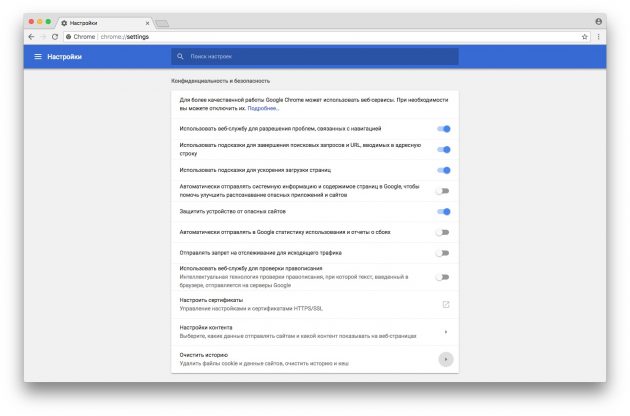
Вряд ли можно сказать, что Chrome уважает вашу личную жизнь. Браузер старательно передаёт Google всё, что только возможно, — ваше местоположение, историю поиска, историю набранных URL и ещё кучу всего. Всё это, чтобы показывать вам таргетированную рекламу и «улучшать» Chrome специально для вас.
Если вы стесняетесь внимания такой большой корпорации к своей персоне, вы можете настроить Chrome для большей конфиденциальности. Или, что лучше, вовсе прекратить его использовать.
Установите Firefox с функцией Do Not Track, которая вдобавок ещё и ускоряет загрузку страниц, или Chromium, или Opera, или Vivaldi. У этих браузеров с конфиденциальностью всё куда лучше. Или — в хардкорном варианте — обратите внимание на Tor Browser и Epic. Вот уж там приватность возведена в абсолют. Tor Browser даже предупреждает вас, когда вы разворачиваете окно на весь экран, что вас могут узнать по диагонали монитора.
2. Chrome позволяет себе лишнее
А я удивлялась, почему мой компьютер так часто глючит в последнее время. Когда я гуглила коды ошибок, то получала советы удалить сторонние антивирусы, и до сих пор я даже не подозревала, что у меня такой есть… в Chrome. Причём оказалось, что Chrome начал выполнять антивирусное сканирование ещё с прошлой осени.
Келли Шортридж, специалист по информационной безопасности из компании SecurityScorecard
Chrome — больше, чем просто браузер. Это практически ОС внутри вашей ОС. И живёт он своим умом. К примеру, пользователи Chrome заметили, что браузер сканирует их документы и файлы. Как выяснилось, Chrome выполнял антивирусное сканирование. Разрешения на это он не спрашивал.
Вам действительно нравится, что браузер шарит по вашим личным файлам, пусть и с самыми благими намерениями?
3. Chrome пожирает батарею вашего ноутбука
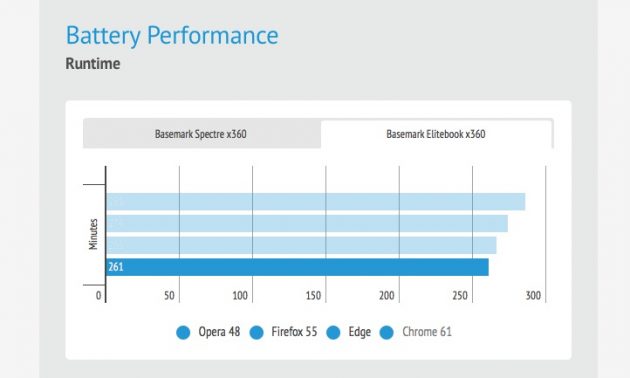 digitaltrends.com
digitaltrends.comУ батарей ноутбуков есть один маленький недостаток: они быстро теряют заряд. Это вполне ожидаемо, если вы смотрите видео или запускаете ресурсоёмкие приложения. Но что если вы просто скроллите страницы в браузере?
Chrome поедает заряд вашей батареи, как бешеный. Да что там, даже Edge оказался скромнее него в плане энергопотребления. Firefox и Opera с фичей «сохранения батареи» и вовсе не оставляют Chrome шансов.
А если вы пользователь macOS, то наиболее энергоэффективный браузер для этой системы у вас уже имеется — это Safari. В одном из тестов , опубликованном Cult of Mac, MacBook с запущенным Safari продержался на 35% дольше, чем с Chrome.
4. Chrome занимает слишком много системных ресурсов
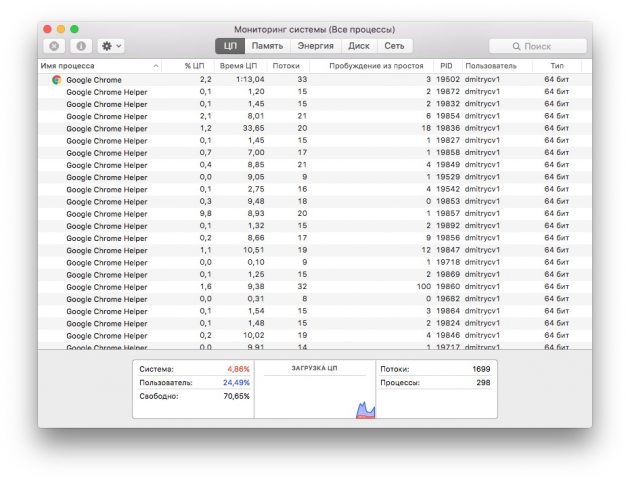
Помимо заряда батареи, Chrome также съедает память и процессор. Если вы в разгар работы запустите «Диспетчер задач», то можете оценить, сколько там процессов Сhrome. Браузер генерирует отдельный процесс для каждой вкладки или расширения, а также выполняет предварительный рендеринг страниц, что способствует их скорейшей загрузке.
Да, такой метод позволяет Chrome не падать, если зависнет одна вкладка, и вообще прибавляет стабильности и отзывчивости. До тех пор, пока у вас много оперативной памяти. А ещё Chrome может оставаться работать в фоновом режиме даже после закрытия окна, чтобы «радовать» вас своими приложениями.

Это сумасшествие, что Chrome заставляет вентиляторы моего Macbook Pro вовсю крутиться, в то время как Final Cut и Adobe Premier — нет.
Ларри Мэйдилл, сценарист
Да, существуют способы понизить аппетиты Chrome. Но зачем, когда Firefox и даже Edge занимают куда меньше памяти, чем Chrome?
5. Chrome уже не самый быстрый браузер
Когда-то Chrome был действительно самым быстрым браузером в мире, но эти времена давно прошли. Откройте Лайфхакер в Chrome, Firefox, Opera, Vivaldi и Edge — и скорость загрузки страницы будет практически одинакова во всех браузерах.
Да, различия есть, но они проявляются только в синтетических тестах, и речь идёт о миллисекундах. Вы действительно держите в руке секундомер, когда щёлкаете по ссылкам?
Chrome показывает лучшие результаты в тестах, связанных с поддержкой стандартов HTML5, но Firefox и Edge ненамного ему в этом уступают. А при загрузке веб-страниц Firefox в некоторых случаях обгоняет Chrome. В тестах DigitalTrends браузеры Edge, Opera и Vivaldi обошли Chrome в трёх бенчмарках.
Обычным пользователям, которым ничего не говорят мудрёные словечки вроде JetЅtream, Octane и Kraken, Chrome покажется быстрым. Ровно настолько же, насколько и остальные браузеры.
6. Интерфейс Chrome не особо настроишь
Посмотрим на интерфейс Chrome. Он очень прост и удобен. Его нелегко загромоздить посторонними кнопками, и он удовлетворит все ваши потребности. До тех пор, пока вы не захотите настроить его чуть тоньше.
Переместить расширения на другую сторону панели? Нет, можно только скрыть неиспользуемые значки. Добавлять и изменять новые панели и кнопки? Нет. Изменить размер адресной панели, сдвинуть панель закладок в другое место? Пользуйтесь тем, что для вас создали дизайнеры Google.
Safari, где кнопки, адресные и поисковые поля можно сортировать в любом угодном порядке, Vivaldi с его настраиваемыми панелями и группировкой вкладок, и Firefox, интерфейс которого вообще можно изменить до неузнаваемости, смотрят на всё это с недоумением.
Читайте также
Google Chrome OS — Вся правда о Chrome и Chromium
Google Chrome OS: облачная операционная система от Google
Google Chrome OS – это облачно-ориентированная операционная система, разрабатываемая Google. По своей сути, это браузер Chrome, работающий на основе Linux, с несколькими встроенными функциями, такими как медиаплеер, собственная память и т.д.
Дополнительно: «живой» обзор Samsung Chromebook от нашего читателя.
Дополнительно: А вы уже видели новый гениальный Chromebook Pixel от Google?
Дополнительно: попробовать Google Chrome OS можно и в живую при помощи нашей инструкции.
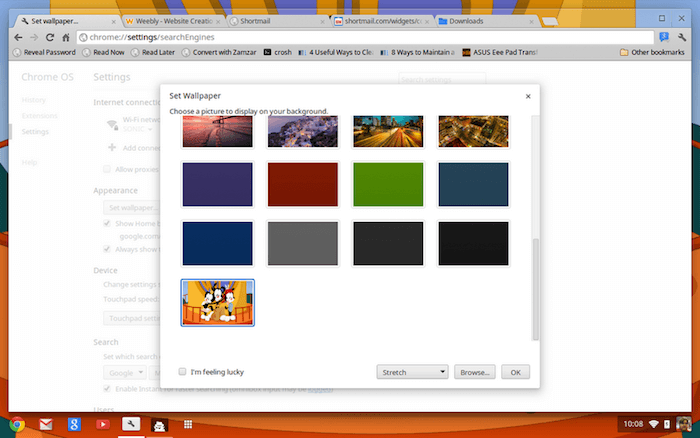
Проект был анонсирован в 2009. В декабре 2010 Google запустил пробную версию. Прототип Chrome OS на ноутбуках с кодовым названием Cr-48 был доступен зарегистрированным участникам бета-тестирования.
В одной из записей в своем блоге в июле 2009 специалисты Google заявляли: «Скорость, простота и безопасность – это ключевые моменты, на которых строится Chrome OS». По вопросу быстродействия утверждалось следующее: «Chrome будет запускаться и осуществлять выход в сеть в течение нескольких секунд». Удобство пользования будет достигаться путем создания интерфейса «осуществлять как можно больше процессов без вмешательства пользователя». Архитектура системы будет переделана таким образом, что «пользователю не придется иметь дела с вирусами, вредоносными программами и обновлениями безопасности».
Я стал одним из счастливых обладателей Cr-48, которые поделились своим опытом пользования Cr-48, Chrome OS и, идеями насчет целесообразности существования облачно-ориентированных ОС в моем блоге Cloud High Club. В этой статье, я попробую подытожить все мысли насчет Chrome OS, которые скопились в процессе ежедневного ее использования на протяжении нескольких месяцев.
Первый взгляд на Google Chrome OS
Google Chrome ОS не похожа на другие операционные системы абсолютно ни в чем. Загрузив ее, вы не обнаружите привычного рабочего стола с иконками и папками. Не найдете вы и панели Dock в стиле Mac OS. Единственное, что вы увидите, это браузер Chrome.
Намерения Google понятны. Если большинство пользователей сегодня проводят основное время в интернете, в таких сервисах как Facebook, Twitter, Youtube и Gmail, то к чему обременять их манипуляциями с рабочим столом, прежде чем они смогут выйти в интернет? Почему бы не направлять их прямиком в браузер?
И я поддерживаю это решение. Использование Chrome OS ничуть не сложнее, чем использование одноименного браузера. Все установленные веб-приложения отображаются на стартовой странице. Закладки, часто посещаемые сайты и недавно закрытые вкладки показываются здесь же, поэтому большую часть времени мне даже не приходится вводить адреса вручную.
В Google Chrome OS приложения не строятся по стандартной схеме «исполняемые файлы + динамические библиотеки + драйвера». Это просто веб-страницы. Большинство приложений можно найти с помощью сервиса Google Search или в предназначенном для этого Chrome Web Store (веб магазине) и “установить”.
В отличие от традиционных операционных систем “установка” происходит без загрузки большого количества файлов на жесткий диск. На системный регистр она также не влияет. Все приложения и пользовательские настройки хранятся онлайн и не оставляют никаких следов на компьютере.
Новым пользователям потребуется время, чтобы приспособиться к этому, но, с другой стороны, такой формат позволяет продвигать то, что Google называет «одинаковым опытом во всем». Где бы вы ни запустили браузер или операционную систему Chrome, вы всегда встретите одинаковые приложения и настройки.
Что насчет системных установок? Где «Панель управления» или «Системные настройки», которые можно найти в Windows или Mac? Как уже было сказано выше, Google Chrome OS спроектирована максимально просто. Вы не сможете настроить размер системного кэша или фаерволл. Однако можно поиграть с некоторыми установками: размером шрифта, выбором темы оформления или домашней страницы. Всем тем, что доступно и в браузере.
В качестве файлового хранилища в Cr-48 предусмотрена относительно небольшая SSD карта на 16 гигабайт. Опять же, облачно-ориентированная система предполагает, что большинство файлов вы будете хранить онлайн в таких сервисах как Google Docs, Dropbox, SugarSync и им подобных. То же правило действует и для музыки (Google Music, Grooveshark), видео (YouTube, Hulu) и изображений (Picasa, Flickr).
Тем не менее, в Chrome OS не совсем отказались от локального хранилища. В ней есть встроенный файловый менеджер, позволяющий совершать основные действия с файлами: переименование, удаление, а также создание папок.
Производительность Google Chrome OS
На официальной странице Google, посвященной Chrome-букам (ноутбукам на базе Хром ОС), говорится, что среднее время загрузки составляет 8 секунд. Мои собственные подсчеты показывают примерно такие же результаты, если вычесть время, затрачиваемое на ввод пароля.
Не забывайте, что Cr-48 – ноутбук с довольно низкими характеристиками (ЦП Intel Atom N455 1.66GHz с кэшем 512K и 2GB оперативной памяти). Запуск на такой конфигурации ОС Windows займет около минуты или даже больше.
Однако работа веб-приложений на Cr-48 слегка замедлена. Обычно все довольно хорошо, если у вас открыты одна-две вкладки. Когда число запущенных приложений растет, система начинает подтормаживать. Особенно это характерно для таких требовательных к ресурсам сервисов как YouTube, или же для приложений с большим количеством запущенных расширений.
К слову о YouTube, видео с разрешением 360p и меньше проигрывается на ура. При 480p качество довольно приемлемо. Загружать видео с большим разрешением лучше даже не пытаться. Я проводил тесты с версией YouTube на HTML5, там дела обстоят чуть лучше, но особо заметных улучшений я не выявил.
Сервис Netflix работает чуть по-другому. Он использует технологию Silverlight от Майкрософт. И хотя текущие версии Google Chrome OS его не поддерживают, разработчик утверждает, что он будет встроен в Chromebook к моменту начала продаж 15 июня.
Стабильность Google Chrome OS
Google распространяет три версии сборок Chrome OS: для разработчиков, бета- и стабильную версию. На странице для разработчиков всегда можно найти последнюю версию системы, в которой некоторые функции только тестируются и могут быть нестабильны. Я подписан на релизы бета-версии с того момента, как получил Cr-48 и могу сказать, что практически никогда не сталкивался с проблемами стабильности.
Браузер в операционной системе обновляется практически сразу же вслед за выходом новой версии браузера Chrome. Поэтому если есть какие-то проблемы с работой Chrome, вы столкнетесь с ними и в одноименной ОС. Случайные падения при загрузке страниц возможны, но вы точно НЕ встретитесь с синим экраном смерти или принудительной перезагрузкой. По крайней мере, насколько я могу об этом судить.
Удобство пользования Google Chrome OS
Google Chrome OS отлично спроектирована, и вы не получите болезненного опыта при ее использовании. Хотя, придется изменить некоторым своим привычкам. Знакомые нам функциональные клавиши (от F1 до F?) заменены контроллерами звука и яркости, а также клавишами для навигации по страницам. Многие разработчики ноутбуков давно добавили эти кнопки к функциональным клавишам (т.е. они сосуществуют). Google же просто пошел дальше. Более радикальный ход – это замена клавиши Caps Lock кнопкой Поиска. При нажатии на нее открывается новая вкладка с полем для ввода ключевых слов. Для меня это вполне удобно, однако, если вы ощущаете дискомфорт, в настройках можно выставить старый добрый Caps Lock.
Google Chrome OS против других операционных систем
Я пользовался Windows более 20 лет (начиная с версии 3.0). Кроме того, пять лет назад на всех домашних компьютерах я установил Mac (за исключением нетбука с Linux), это по-прежнему единственная ОС, которую я использую в офисе (спасибо моему боссу). Я также отлично разбираюсь в Linux, особенно в версии Ubuntu.
Могу заверить всех «простых пользователей Интернета», что вы полюбите данную ОС. Потому что это самая простая операционная система для доступа во всемирную паутину из всех, что я видел. Она на порядок лучше всех систем, что я упоминал выше. С другой стороны, если вы используете компьютер не только для веб-серфинга, лучше прочитайте несколько строк чуть ниже, прежде чем покупать свой первый Chromebook (и потом сожалеть об этом.)
Быстродействие Google Chrome OS
Одно из главных преимуществ Google Chrome OS, которое затмевает все остальные системы, это быстродействие. Chrome действительно феноменально быстр. Ни Mac, ни Linux, ни Windows не идут с ним ни в какое сравнение. Мой опыт пользования последним поколением Macbook Air, работающих на Mac OS, установленной на SSD-карту, показывает, что их 30 секунд значительно отстают от 8 секунд Chrome. Молниеносная скорость Chrome делает ее идеальным инструментом для быстрого поиска в google или проверки почты.
Безопасность системы Google Chrome OS
Другая функция Chrome, которая мне полюбилась, это встроенная защита от ошибок. В традиционных системах, если напортачить с системными настройками, можно застрять в бесконечном круговороте перезагрузок с множеством системных ошибок (вспомните Безопасный Режим Windows или системную ошибку в Mac на 4 языках?) Google Chrome работает по-другому. Приложения, которые вы устанавливаете, и настройки никак не влияют на ядро системы. Нет никакой возможности нарушить ее работу. И так как система автоматически обновляется при каждой загрузке, баги исправляются настолько быстро, насколько возможно.
Синхронизация в Google Chrome OS
Третье преимущество Google Chrome OS – это то, что файлы и настройки пользователя хранятся онлайн, и к ним можно получить доступ из любой точки. Один раз внеся изменения (к примеру, установив новое приложение из Web Store, изменив стандартный размер шрифта или добавив новую закладку), система осуществит автоматическую синхронизацию с серверами Google. В следующий раз запуская свой Chrome-бук или браузер с включенной синхронизацией, вы получите те же приложения и настройки. В классических операционных системах такой функции нет.
Дружелюбность Google Chrome OS
Chrome OS – это по сути интернет-браузер. Пользовательский интерфейс примитивен, привыкать к нему долго не придется. Каждый, кто имеет хоть какое-то представление о веб-серфинге (а кто не имеет?), сможет с ней справиться, даже ваша прабабушка.
Интернет-приложения
Благодаря веб-приложениям не придется волноваться о свободном дисковом пространстве, драйверах и настройках. Установка потребует от вас сделать всего несколько кликов в Chrome Web Store.
В Web Store хранятся тысячи приложений. Благодаря возможностям HTML5, простейшего языка программирования в мире, создание приложений стало как никогда простым. Я предвижу быстрый рост их популярности в этом году, когда Chrome-буки официально выйдут на рынок и, наверняка, займут там прочную позицию надолго.
Разнообразие приложений
Зависимость от интернет-приложений может стать как ключом к успеху Google Chrome OS, так и провалом. Это подводит нас к первому недостатку данной ОС. Несмотря на большое количество программ, по-прежнему есть вещи, которые Интернету не под силу.
Я менеджер по проектам в архитектурной сфере. Довольно долго я не мог просматривать CAD файлы через сеть, пока Autodesk не выпустили версию AutoCAD WS в прошлом году. Но не все такие счастливчики, как я. К примеру, программисты приложений для ПК или смартфонов могут с легкостью создавать свои программы в текстовых онлайн-редакторах, но у них нет возможности протестировать свои шедевры. У графических дизайнеров связаны руки, потому что веб приложения для работы с изображениями по-прежнему слишком примитивны.
Теперь вы понимаете, почему я предупреждал продвинутых пользователей ПК чуть ранее. Если вы один из тех, кто полагается на компьютерные программы для каких-то конкретных целей, убедитесь, что существует их онлайн-аналог.
Совместимость программного и аппаратного обеспечения
Хорошая новость в том, что Chrome OS выходит с поддержкой Flash (пришла пора выбросить свой iPad?). Большинство онлайн видео-сервисов станут доступны для просмотра (любители видео-роликов, радуйтесь), большинство Flash-игр будут работать (праздник для геймеров), а большая часть Flash-рекламы станет просматриваема (не такая уж хорошая новость для большинства пользователей).
В отличие от Flash’а Java не поддерживается Chrome OS. Несколько раз, когда мне было необходимо загрузить файлы на сайты со старыми Java-загрузчиками, приходилось пересаживаться с Cr-48 на старый добрый Macbook. Тут Google проявляют такое же завидное упрямство, как и Apple. Если Flash запрещен на всех iУстройствах, то и Java нет места в Chrome OS, и не похоже, чтобы Google собирался менять свою точку зрения. Представляю возможные ответы специалистов Google на вопросы касательно этого момента: «У нас есть HTML5. Он гораздо удобнее, к чему нам Java?»
Что касается веб-приложений, если они построены на HTML5, у Google Chrome OS не возникнет проблем. К сожалению, некоторые сайты работают только с Internet Explorer. В Mac или Linux можно использовать IEs4Linux и IEs4OSX для установки IE, но Chrome OS со своим собственным браузером не допускает возможности установки IE.
Остается открытым и вопрос о совместимости Chrome OS с железом. Слот для SD карты работает, файловый менеджер обнаруживает автоматически, как только вы ее вставляете. В моем Cr-48 есть USB порт, куда можно воткнуть мышь или клавиатуру. Но на этом все. Моя веб-камера от Logitech отказалась работать. Хотите сделать бэкап своего айфона? Не надейтесь до тех пор, пока на iTunes не появится Chrome OS (а я сомневаюсь, что это когда-нибудь произойдет, так что проще перейти на телефон с поддержкой Android). Запомните, Chrome OS не такая всесильная как Mac или Ubuntu. Она предназначена ТОЛЬКО для пользователей Интернета.
Зависимость от интернета
Интернет-соединение является таким же жизненно необходимым для Chrome OS, как кислород для человека. Две недели назад, прихватив Cr-48 с собой в Европу, я обнаружил бесполезность Google Chrome OS при отсутствии Интернета.
В данный момент лишь несколько приложений способны работать в автономном режиме. Я рад, что сервис Read It Later (Прочитать Позже), которым я частенько пользуюсь, позволяет просматривать заметки, даже когда я нахожусь в самолете. Но как бы мне ни хотелось, без Интернета не получится загружать и читать новые письма, редактировать презентации на борту рейса в Лас Вегас или слушать песни, которые хранятся в моем аккаунте на Google Music, лежа в кровати на удаленном курорте в Азии, где обычный телефон воспринимается как инопланетная технология.
Персонализация Google Chrome OS
Мы любим свои гаджеты, особенно, когда они уникальны. Поэтому людям так нравятся сменные панели и наклейки для смартфонов.
Вы будете разочарованы, как мало возможностей для настройки обоев в Chrome-буке. С одной стороны, для Chrome доступны тысячи тем с разными цветами и обоями. С другой, если ни одна из них вас не привлекает, возможности загрузить собственное изображение на рабочий стол у вас не будет. Можно, конечно, изменить ее не напрямую, установив, к примеру, свою стартовую страницу. То же относится и к системным звукам и иконкам.
Сделаем Google Chrome OS лучше…?
Если бы меня спросили, что можно улучшить в Google Chrome OS, я бы выделил несколько критических направлений, в которых нужно работать:
- Улучшенная автономная функциональность (меньшая зависимость от Интернета)
- Больше драйверов и плагинов (поддержка Netflix и Java)
- Большие возможности персонализации
Я уверен, что Google хорошо осведомлен о своих проблемах. На разных сайтах (блогах, форумах, сообществах Google) проводятся голосования по вопросу об ожидаемых функциях. И google оперативно реагирует на них. На конференции разработчиков Google в 2011 было анонсировано, что Google Docs, Календарь и почта скоро будут доступны в автономном режиме. Появится работающий медиа плеер. Более того, будут поддерживаться Netflix и Hulu.
Гораздо больше меня беспокоит, в каком направлении движется Google. Станет ли Chrome OS такой же мощной и универсальной как Mac, Linux или Windows? Или так и останется интернет-ориентированной ОС? Начальные намерения Google кристально чисты: создать девайс исключительно для интернета. Слоган xPud, облачно-ориентированной операционной системы, отлично подходит Chrome OS: «кратчайший путь в облако». На мой взгляд, Chrome OS – это отличный инструмент для работы в Интернете, но не более того.
Как пользователь, я поддерживаю намерения Google по улучшению Chrome OS. Но, постепенно приближаясь к традиционной операционной системе, не потеряет ли она своей особенности?
За 500 долларов пользователь может приобрести отличный ноутбук. Есть и более дешевые нетбуки на базе Linux. Они предлагают все возможности персонального компьютера. Chrome OS не сможет соперничать с другими операционными системами. У нее свой сегмент рынка.
Возьмем, к примеру, рынок электронных книг. Лэптопы на базе Android и iPad’ы — отличные устройства, но есть те, кто любит исключительно читать. Это сфера продаж Kindle и Nook (с чем они отлично справляются).
Большинство людей жалуются на неспособность Google Chrome OS сделать то, что от нее хотят. Можно увидеть много тем на форумах наподобие «Google пора бы интегрировать в Chrome ^*(*@#)()$» или «Windows умеет *%$&)#@&*, почему не может CrOS?» Периодически у меня возникают такие же, смешанные чувства. Как преданный поклонник продуктов Google, я голосую за улучшение оффлайн-сервисов. Но если Chrome OS уже превосходный «Веб-терминал», зачем тратить время на создание обычного «компьютера»?
Я счастлив, что мой Cr-48 отлично справляется с проверкой почты и чтением новостей. Но Chrome OS, так, как он выглядит сейчас, недостаточно хорош, чтобы заменить Mac, Linux или Windows в персональных компьютерах и ноутбуках.
Так что, ребятам из Google следует серьезно задуматься, каким они видят будущее Chrome OS. И в заключение хочу сказать, что Google Chrome OS идеальна для веб-серфинга. Если надежный доступ в Интернет – это все, что вам нужно, бегите и хватайте свой Chromebook!
Автор обзора: Питер с Cloud High Club.
Права на перевод обзора: John Migman и Хром.РФ.
Почему Google Chrome уже не тот и что с этим делать
Январь 2019 года — месяц плохих новостей о Google Chrome. Так, в блоге Chromium был анонсирован встроенный в браузер модуль, который ограничит работу сторонних блокировщиков вроде Adblock и uBlock. А это значит, что Google пытается взять контроль над рекламой целиком в свои руки.
В конце января также стало известно, что компания нарушает правила сбора пользовательских данных, — её оштрафовали на 50 миллионов евро.
Добил тему о неудачах Chrome производитель оперативной памяти Corsair. В снятом им шуточном ролике показали, как браузер обходится с оперативкой. Два человека в футболках с логотипами Chrome и Photoshop — на него пользователи тоже регулярно жалуются — поедают печенье, похожее на планки ОЗУ.
Так что же происходит с Google и его браузером? Негативные новости о Chrome и политике компании — исключение или тенденция? Отвечаем на волнующие вопросы, обсуждаем минусы инструмента и разбираемся, что нам, пользователям, со всем этим делать.
Что не так с Google Chrome
По данным на декабрь прошлого года, браузер Chrome выбирают 70% интернет-пользователей. И у трети из них мобильные устройства на Android, за разработку которой тоже отвечает корпорация Google.
Chrome в них является стандартным браузером, он «вшит» в операционную систему. А это значит, что он должен идеально работать в паре с устройством. Однако это не совсем так.
У Chrome есть целый ряд минусов. Причём замечают их не только владельцы смартфонов, но и пользователи ПК на любой операционной системе.
1. Потребляет много оперативной памяти
Прожорливость браузера объясняется тем, что при открытии вкладок он создает несколько отдельных процессов. А чтобы переключение между табами происходило мгновенно, все данные хранятся в оперативной памяти.
Если же во вкладках открыты flash-элементы — видео, анимация, интерактивы — нагрузка на ОЗУ возрастает в разы. Представьте, как браузер нагружает устройства пользователей, которые открывают десятки вкладок.
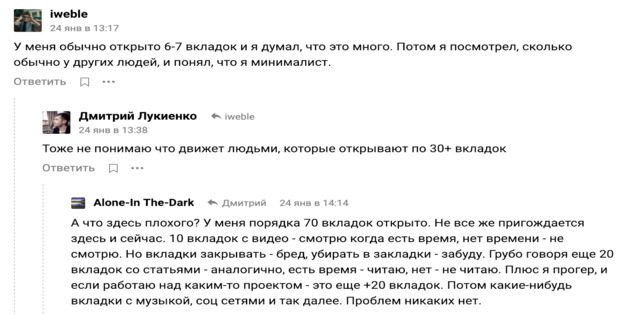 vc.ru
vc.ruКроме многопроцессорной архитектуры, память в Chrome съедает функция предзагрузки, которая служит для быстрого открывания ссылок. Алгоритм предсказывает, по какому адресу вы перейдёте, и подгружает необходимые данные ещё до вашего клика.
Нагрузку на операционку также добавляют расширения в браузере: каждое забирает отдельное количество памяти. Некоторые из них используют ресурсы компьютера для монетизации, и это ещё хуже сказывается на ОЗУ.
Несмотря на то что браузер использует память устройства для быстрой работы, перечисленное иногда приводит к обратному. Chrome и операционная система через какое-то время просто начинают работать очень медленно или вовсе перестают это делать.
2. Следит за вами
Не секрет, что Chrome отсылает на серверы Google ваши данные: местоположение, историю поиска, сохранённые сайты. Браузер синхронизирует закладки, пароли и настройки с серверами, поэтому ваша личная информация хранится не только у вас. И на фоне новостей о продаже данных вопрос их безопасности особенно актуален.
Так, в недавнем скандале с участием Google выяснилось, что информация о сборе данных разбросана между страницами и для доступа к некоторым из них требуется 5–6 кликов.
Пользовательское соглашение в Chrome не имеет законной силы: человек не до конца понимает, на что соглашается.
Галочки Google проставляет заранее, хотя по закону согласие учитывается, только когда человек поставил отметку своей рукой. А собираемая информация в Chrome вообще скрыта за ссылкой «Больше настроек». Тогда как по правилам защиты данных, изучение списка — обязательный этап. И пользователь должен видеть перечень на первой странице.
3. Навязывает рекламу
В настройках рекламных предпочтений в браузере написано:
Мы показываем вам полезную и интересную рекламу в сервисах Google (таких как «Поиск» и YouTube). Мы подбираем рекламу, основываясь на информации, которую вы добавляете в аккаунт.
Chrome анализирует вашу личную информацию. Например, пол и возраст. И на основе этого показывает рекламу, которая часто бывает абсолютно неуместной.
Так, в роликах на YouTube девушки видят вставки с мобильной игрой про султана и наложниц, а мужчины — объявления о продаже машин в рассрочку. Причём пользователи вынуждены просматривать их независимо от того, интересуются ли они подобным.
Блокировщик рекламы, который планируют внедрить в браузер, также будет выбирать её за вас. Google и раньше заявляла о разработке собственного ограничителя «плохих», по мнению компании, объявлений. Теперь же она нацелена выдавить конкурентов.
Разработчикам сторонних расширений предлагают отсылать списки нежелательной рекламы команде Google, а уж они будут решать, что показывать, а что нет.
4. Тормозит
Chrome долгое время был самым быстрым браузером, но постепенно потерял позиции. Opera догнала его несколько версий назад, Vivaldi и Firefox также впереди по определённым характеристикам, а лидирует в тестах и вовсе Edge.
Пользователям, которые не слишком нагружают браузер, эта разница может быть незаметна. Но те, кто открывает десятки вкладок и активно пользуется закладками, сразу замечают его медлительность.
Неожиданный минус Chrome в том, что он напрягает компьютер даже в заблокированном режиме. И, если вы открыли несколько вкладок, перевели ПК в спящий режим и убежали на встречу, будьте уверены: устройству потом понадобится не меньше 10 минут, чтобы загрузиться.
5. Сложно настраивается
Настройка программы под себя — базовая функция, которой люди пользуются и должны пользоваться. Возможность персонализировать браузер с помощью понятного интерфейса и удобных инструментов особенно важна при работе на ПК.
По персонализации настроек Chrome отстаёт от всех своих конкурентов.
Интерфейс Chrome прост и удобен, но крайне ограничен. Поэтому вы не сможете переместить расширения на другую сторону панели, добавить кнопки, изменить размер адресной строки или сдвинуть закладки в другое место.
6. Расходует батарею
Жалобы пользователей Android на то, что браузер расходует заряд больше остальных приложений, появились давно. В интернете можно найти кучу форумов, открытых несколько лет назад, где владельцы смартфонов обсуждают одну и ту же проблему: Chrome battery drain is unbelievably high.
«Мой Chrome разряжает батарею на 200% больше, чем экран» — типичная жалоба пользователей.
Причём проблема сохраняется и в том случае, если применять другой браузер. Пользователи жалуются, что даже неактивированное приложение «жуёт батарею, как стейк»: в таком режиме Chrome тратит от 10% заряда.
В каждой новой версии ОС разработчики Android вводят ограничения на объём приложений, которые расходуют заряд больше остальных, и на фоновый запрос геолокации.
Но несмотря на это, расход батареи браузером только увеличивается. К примеру, по итогу последнего обновления Google Chrome может разрядить смартфон до 20% за 12 часов фонового использования.
Причём жалуются не только пользователи Android. В интернете найдётся много статей вроде «Шесть советов, как заставить Chrome расходовать меньше батареи» для владельцев ПК.
И можно следовать рекомендациям и идти на компромиссы, но не совсем понятно, зачем это нужно. Особенно в мире с десятком доступных браузеров.
Чем заменить Google Chrome
Ребята из Chrome Story заметили новый участок кода в Chromium — он показывает, что в браузер могут внедрить технологию машинного обучения. По мнению Google, это сократит расходование оперативной памяти.
Но хорошей новостью это назвать нельзя: неизвестно, перейдёт ли разработка из концепта в продакшен. И, даже если проблема с расходованием памяти отпадёт, останется много других, решение которых Google не анонсировала.
Тем же, у кого нет времени и желания ждать, рекомендуем обратить внимание на другие браузеры. И, хотя они не так популярны, в отдельных функциях Chrome заметно опережают.
Firefox
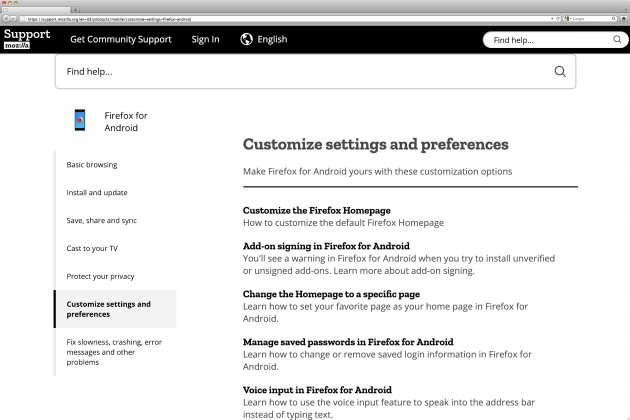
Не ест память и славится интуитивно понятным интерфейсом. Вы можете изменить порядок и размер кнопок, добавить новые и удалить лишние, создать собственные панели инструментов.
А ещё Firefox показал хорошие результаты в тестах на производительность: он занимает в 2,4 раза меньше оперативной памяти, чем Chrome.
Opera
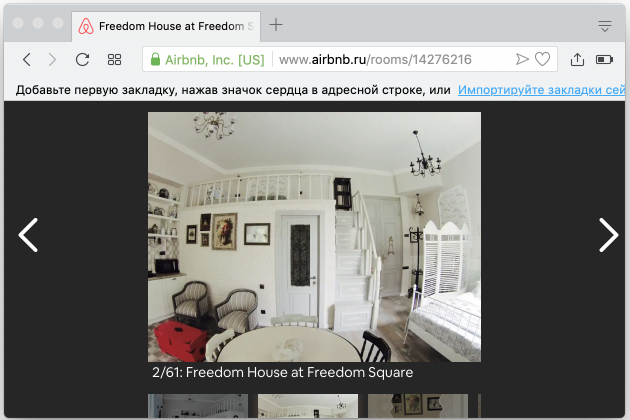
Поддерживает расширения Chrome и просто настраивается. Здесь есть отладка функций под себя, мгновенный поиск, быстрый набор и сохранение часто посещаемых страниц. Последнее обновление сделало Opera ещё совершеннее, поэтому браузер может стать лучшим инструментом для быстрой навигации по вебу.
Microsoft Edge
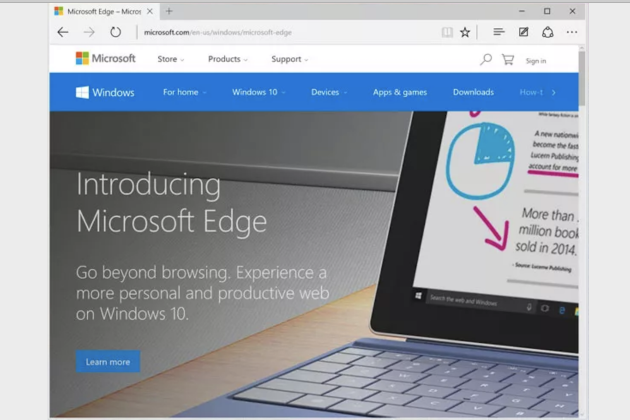
Быстрый, лёгкий и интуитивно понятный. Ребята из Mashable сравнили Edge и Chrome по скорости и потреблению оперативки, и первый победил в обоих тестах. После недавних обновлений пользователи также хвалят браузер от Microsoft за скорость запуска, удобный интерфейс, безопасность и минимальный расход батареи.
А ещё в Edge встроен режим чтения: страница автоматически очищается от рекламы и посторонних элементов, настраивает размер и тип шрифта, цвет фона.
Vivaldi
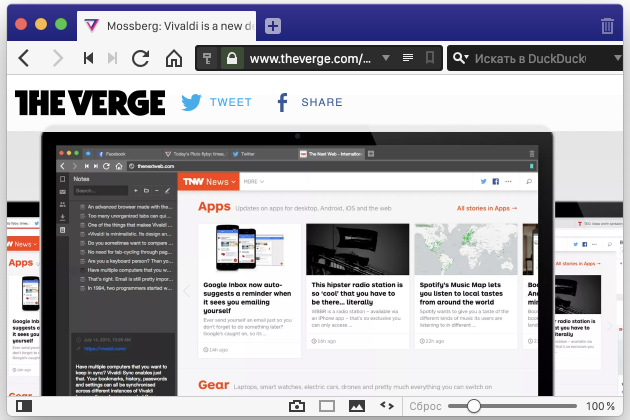
Аккуратно выглядит и быстро работает со вкладками. Так, после 50 табов в Chrome новые открываются с фризами. И по сравнению с ним Vivaldi — очень шустрый браузер, особенно если отключить анимацию при открытии новых страниц.
Другие полезности: быстрая проверка орфографии, простой доступ к командам и истории, возможность настроить под себя, удобно сгруппированное контекстное меню. А ещё Vivaldi поддерживает большинство расширений, что упрощает переход от одного браузера к другому.
Safari
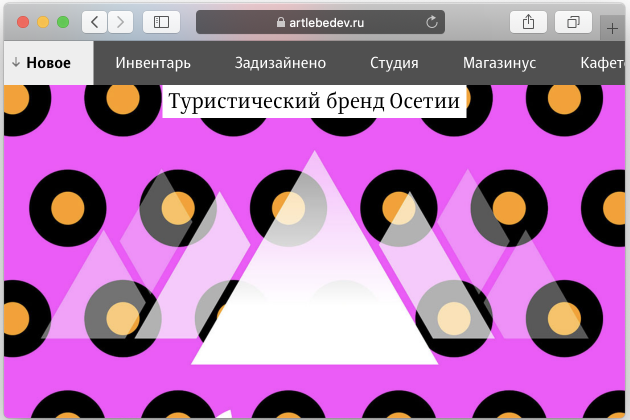
Отлично работает со всеми устройствами Apple. А на сайте MakeUseOf даже опубликовали причины, по которым владельцам «яблочной» техники не стоит переходить на Chrome: он сильно разряжает батарею и тормозит работу ноутбука при просмотре HD-видео.
Даже на старых MacBook замена Chrome на Safari даст минимум час дополнительной работы.
Что в итоге
Браузеры, пожалуй, самая используемая программа на современных устройствах. Chrome может быть привычным решением, но вряд ли вы довольны тем, что он поглощает оперативную память и заряд, как индейку на День благодарения.
А то, как компания Google обходится с рекламой и данными, скоро будет более обсуждаемой темой, чем выходки Facebook.
Мириться с этим или нет — решать только вам. Главное — помнить, что есть и множество других браузеров, каждый из которых предлагает собственное уникальное решение.
А что вы думаете о происходящем с Google Chrome? Готовы перейти на другой браузер или уже это сделали? Дайте нам знать об этом в комментариях.
Читайте также 🧐
На Google I/O 2014 представили более тесную интеграцию Chrome OS и Android
Если вы этой ночью смотрели трансляцию Google I/O 2014 Keynote, то знаете, что о браузере Google Chrome там не говорилось почти ничего интересного, парашютистов и спецэффектов там тоже не было, а в финале зачем-то стали писать очень длинный и скучный код, в результате чего парочка протестующих пыталась прорваться на сцену и потребовать назад деньги за билет (на самом деле нет). Зато показали будущее интеграции Chrome OS и Android, и мы сейчас кратко вам расскажем об этом…
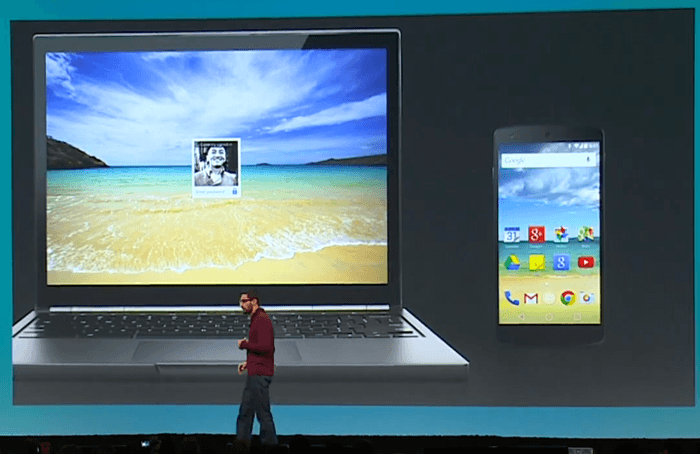
1. Хромбуки научатся автоматически разблокироваться, если рядом с ними окажется разблокированный смартфон с Android, подключенный к тому же аккаунту.
2. В Chrome OS теперь будут всплывать не только карточки Google Now, но и уведомления о сообщениях и звонках с вашего смартфона. А еще там же будет появляться предупреждение о низком уровне заряда на аккумуляторе вашего автомобиля телефона.
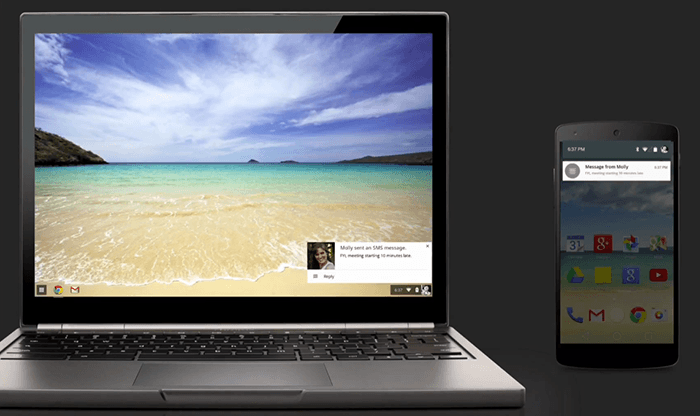
3. И самое интересное. Разработчики объявили, что хотят портировать наиболее популярные приложения из Google Play для Chromebook. Уже сейчас они показали три приложения для Android, которые вполне корректно работали в Хром ОС: Vine, Evernote, Flipboard. Причем делается это, с их слов, с минимальными изменениями в их коде. Запустили даже специальный опрос http://chromebook.com/newapps, где вы можете проголосовать за приложения первой необходимости. А первые приложения появятся уже в конце осени.
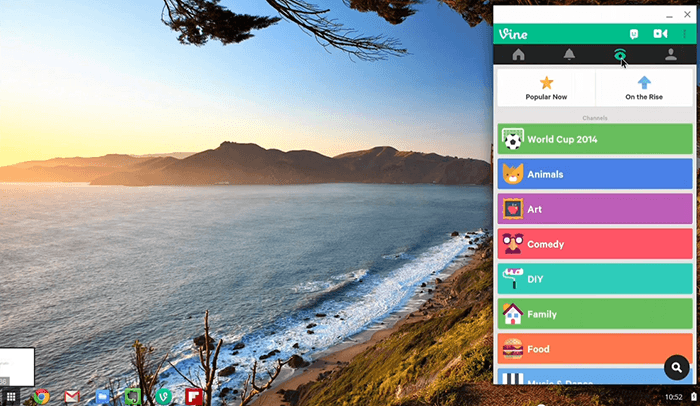
Последний пункт уже интересно обсуждать. И тут интересны два вопроса.
Что это значит? Это такое признание провала в деле привлечения разработчиков приложений на Chrome/Chrome OS? Много ли вы знаете полноценных Chrome Apps? Почему эти же партнеры в лице Evernote или Flipboard не создали чего-то приличного в виде веб-приложений для Chrome Web Store? Если это действительно так, то желание поскорее компенсировать нехватку ПО интеграцией приложений для Android выглядит более чем логично.
Во что это выльется? Получат ли владельцы Хромбуков лишь десяток избранных приложений с платформы Android, которые будут восприниматься бонусом к существующим Chrome Apps, или со временем начнется тотальная адаптация всех более-менее значимых приложений и игр под Chrome OS? Если второй сценарий будет реализован, то в итоге мы получим уже более чем сильную десктопную операционную систему. Тем более, что для этого у них уже есть технология ART (Android Runtime), которая позволит значительно повысить производительность андроид-приложений в сравнении с Dalvik VM и запускать их хоть на ARM, хоть на x86. ART, как среда для выполнения приложений, на стороне Хромбука может быть представлена, например, в виде плагина на базе Native Client.
Что скажете?
P.S. Вот вам видео с анонсом всего вышеописанного (смотрите с 2:07):
today 26.06.2014
Темная сторона Google Chrome / Habr
Не так давно я перевел статью о том как Google Chrome практически полностью монополизировал рынок браузеров. В силу специфики такого жанра как «перевод», я не мог вносить существенные изменения в настрой и основной посыл статьи, поэтому на выходе получился слегка однобокий и восхваляющий взгляд автора оригинала.
Для восстановления баланса и гармонии, я бы хотел рассказать об основных проблемах и неприятных моментах в истории становления браузера от «компании добра».
В этой статье будет рассмотрен следующий список тем:
- Вопросы конфиденциальности
- Рекламная стратегия
- Монополизм
- Фактические характеристики браузера
Вопросы дизайна и внешнего вида не включены в статью, потому что достаточно сложно оценивать UI/UX объективно, и что для кого-то кажется новинкой и революцией, другой вспомнит что так делал ещё Леонардо да Винчи.
2008
Конфиденциальность — это пожалуй самая обсуждаемая проблема последних лет, связанная с Chrome и Google в целом. Какие именно данные собираются и каким образом должно быть строго прописано в «Правилах Использования» и «Условиях Конфиденциальности», но не для огромной компании, заработок которой, прямо пропорционально зависит от этих данных.
Вопреки распространенному мнению, что Google начали шпионить за всеми относительно недавно, первые звоночки появились почти сразу после релиза.
Лицензионное соглашение
В самом первом соглашении шла речь о предоставлении «бессрочной, безотзывной, всемирной, бесплатной и неисключительной лицензии на воспроизведение, адаптацию, изменение, перевод, публикацию, публичный показ и распространение» любого контента проходящего через браузер Chrome.
Можно предположить, что никто в компании даже не предполагал, что документ будет кем то прочитан и поэтому пытались так в лоб заполучить всю информацию. Но благодаря очень внимательным пользователям и блогерам, эта деталь была замечена и широко освещена. Google ответили что это было стандартное соглашение и внесли изменения. В новой версии документа говорилось о «сохранении авторских прав и любых других правах, которыми вы уже обладаете».
«По сути, пользователь был вынужден отказаться от своих интересов в области конфиденциальности и авторских прав в обмен на доступ к браузеру. Хоть критика и побудила Google изменить соглашение, нам по-прежнему есть из-за чего беспокоиться. Они оставляют за собой право отслеживать и сохранять любой запрос, с привязкой к конкретному браузеру». ― Райан Джейкобсон, SmithAmundsen.
Такая беспрецедентная попытка продавить свои правила может быть объяснена двумя способами:
- Никто в Google не ожидал что пользователи и впрямь ознакомятся с лицензионным соглашением, а те кто ознакомится, попросту не будут услышаны. Так компания получила бы всю власть с самого начала без особых проблем, просто благодаря человеческой лени. (А как часто вы читаете любые соглашения перед установкой ПО?)
- Это была простейшая манипуляция компромиссом. Сторона запросив больше чем ей нужно, с радостью идет на уступки, отказываясь от ненужных требований и остается с ожидаемым результатом. И волки сыты и овцы целы. Так в случае с Google ожидаемым результатом был «трекинг данных с привязкой к браузеру».
Проблемы с безопасностью
#1 На следующий день после релиза бета-версии Chrome была обнаружена уязвимость, которая позволяла хакерам положить браузер. По словам Риши Наранга ― независимого исследователя безопасности, хакер мог создать вредоносную ссылку, при открытии которой Chrome упадет.
// пример ссылки
evil:%#2 Ещё одна проблема была связана с возможностью загрузки и запуска вредоносных файлов. По умолчанию Chrome скачивает файл в папку, и отображает его в панели загрузки в нижней части браузера. Если кликнуть на файл, то он будет открыт. Если файл исполняемый, то Windows запросит подтверждение, но только не в случае с JAR-файлами (Java-архив). Они запускались без каких либо подтверждений, и хакеры могли этим воспользоваться.
Справедливости ради, стоит заметить, что этот баг относился не к Chrome, а к движку Webkit и присутствовал также и в Safari. Но факт остается.
#3 При попытке сохранить страницу, содержащей слишком длинный тег <title>, браузер зависал и злоумышленник мог контролировать компьютер и выполнять свой код на машине.
Эти проблемы были решены в течение недели, а также стоит сказать что это была только бета-версия, поэтому подобные ошибки простительны. Но тогда зачем это здесь? Чтобы показать, что Google ничем не отличаются в подходе к разработке и тоже могут ошибаться. Заявления о «радикально новом революционном подходе, который решает проблемы предшественников» — это не более чем маркетинговые слоганы.
«Им придется отслеживать все уязвимости безопасности в функциональностях [которые они заимствуют у других компаний] и исправлять их в Chrome. Обычно о проблемах становится известно только после того, как поставщики исправят эти уязвимости у себя или же сообщат о них публично. Это потенциально подвергает пользователей Chrome риску». — Авив Рафф, исследователь безопасности.
Ещё одной спекулятивной темой является инновационность Chrome среди браузеров, вот несколько аргументов:
- На момент релиза бета-версии у хрома не было ни расширений, ни приложений и многие пользователи отказывались переходить на него, банально потому что у Firefox 3.1 все это уже было. Вишенкой на торте является то, что из-за отсутствия расширений пользователи не могли блокировать надоедливую рекламу.
- Режим «Инкогнито» уже существовал во всех флагманах того времени, поэтому это также не изобретение Google.
- Стартовая страница «как в хроме» реализовывалась с помощью одного расширения
2009
Расширяемость
В декабре 2009 года Google анонсировали «новинку» — Google Chrome Extensions, и это были первые шаги в гонке в этом направлении. Бессменным лидером в ней был Firefox, со своими аддонами и вот что можно сказать при их сравнении:
Стоит отметить, что Chrome и впрямь привнесли много новшеств в уже существующий мир расширений, но совсем несправедливо отдавать все лавры Google. Многое уже было сделано до них, и они лишь улучшили существующее, без кардинально новых идей и революции в мире браузеров.
«Я не вижу причин, по которым мне стоит переходить на Chrome. Их расширения отстают по сравнению с расширениями Firefox, и да… они больше похожи на пользовательские скрипты. Если бы я все-таки мигрировал, я бы выбрал SRWare Iron, а не Google Chrome с их шпионоподобным г*вном». ― redapple, диванный критик.
С течением времени добрые разработчики, не желающие слезать с любимого браузера и вовсе добавили возможность использовать расширения с Chrome на Firefox.
Синхронизация
В этом же году Chrome выкатили релиз синхронизации браузера на всех устройствах. И снова ничего нового ― у Mozilla уже давно существовали различные плагины и аддоны для решения этой задачи, но они были платными или же частично платными:
- Xmarks ― понадобилось совсем немного времени, чтобы самый популярный из бесплатных решений по синхронизации закладок объявил о проблемах и попросил помощи у своих пользователей. Спойлер ― это не увенчалось успехом.
- Lastpass ― независимый сервис по синхронизации паролей существовал «до» и существует до сих пор.
Google победили просто объединив всё в коробке своего браузера и предоставив это абсолютно бесплатно. Можно ли считать это нечестной игрой? Я не думаю, ведь Firefox лишь год спустя занялись внедрением подобного функционала прямо в браузер, но факт снова в том, что Chrome просто хорошо спланированный продукт с точки зрения маркетинга и стратегии, а не с технической стороны и инноваций.
2010
Реклама
Как компания-гигант, которая владеет одним из самых популярных поисковых сервисов, а также управляет самым крупным админ-ресурсом по рекламе в интернете, Google могут себе позволить рекламу абсолютно везде в интернете. С помощью нехитрых манипуляций реклама Chrome могла отображаться практически на любом ресурсе в интернете, который выделили место для баннеров.
Впоследствии реклама начала появляться и при установке софта. Сложно однозначно утверждать что это были купленные рекламы, а не просто пасхалки от разработчиков, но факт всё же есть и он повлиял на рынок:
«Почти у всех знакомых с низкой компьютерной грамотностью, он проявлялся с обновлением флеша. В инсталлерах снимать галочки они были научены, но что её нужно заранее снимать на сайте никто не ожидал». ― rubero, хабрапользователь.
2011 — наши дни
В октябре 2011 года Chrome опережает по количеству активных пользователей своего первого серьезного конкурента ― Firefox. На пути, до полного захвата власти, остается только IE, со своими 37% рынка.
Для захвата ещё большей аудитории в Google решили прибегнуть к чудаковатому по нынешним меркам шагу ― они использовали оффлайн рекламу в виде баннеров.
В 2019 это кажется странным ― использовать оффлайн методы рекламы, ведь повсюду говорят что «за интернетом будущее», «оцифровывайте бизнес», но тогда это принесло свои плоды и 13 мая 2012 года Chrome обошел своего самого сильного и последнего оппонента (Internet Explorer) по количеству пользователей.
Монополизм
После завоевания первого места, Google начали продвигать свои идеи и уже никто не мог им противодействовать. Так мы получили наше «сегодня», где стандарты определяются практически одной компанией.
Имея власть, Chrome может влиять на web простейшими изменениями UI, так было например с переходом от HTTP к HTTPS:
Бизнесу очень важно выглядеть лучше других ну или хотя бы не хуже, а надпись Not Secure рядом с адресом сайта очень мешает этому. Конечно же разработчикам были выданы таски на создание сертификатов для сайта и получения заветного HTTPS.
В этом случае концентрация власти в одних руках привела к хорошим результатам ― безопасный интернет, но это не значит что так будет всегда. Конкуренция это сила, которая рождает идеи, а её отсутствие соответственно приводит к топтанию на месте. HTTPS ― это давнее обещание Google, старая идея из Web 2.0.
В других случаях монополизация власти приводит к тотальному уничтожению конкурентов ― так например было замечено, что Google, внеся изменения в код, замедлили работу YouTube во всех других браузерах кроме Chrome. Или другой случай, когда Microsoft перестали поддерживать веб версию Skype web.skype.com для всех браузеров кроме Chrome, из-за наличия в нем экспериментальных модулей, не являющихся стандартом.
«Microsoft заявили, что они прекратили поддерживать другие браузеры, основываясь на «потребительской ценности», кроме технических проблем. Они придерживаются мнения, что ценность клиента повышается благодаря поддержке только популярных браузеров». ― Нага Прамод
Разработчики хрома, как и любого другого браузера, внедряют экспериментальный функционал в браузер. Эти наработки изначально не являются стандартом, но претендуют стать им. В силу огромной аудитории Chrome, все начинают использовать эти наработки для удовлетворения нужд бизнеса и покрытия большего числа пользователей, что приводит к популярности этих нововведений среди разработчиков и принятию их как стандарта. По этой схеме остальные браузеры вынуждены не конкурировать и предлагать свои идеи для веба, а просто гнаться за Google.
Фактические характеристики браузера
Во многих источниках можно встретить что хром «выше быстрее сильнее» своих конкурентов и что это основная причина успеха. Вот список наиболее полных и объективных бенчмарк тестов по годам:
Нельзя утверждать что Chrome худший из браузеров, но и лучшим он не является и как минимум борьба идет. Где-то Safari уделывает Chrome, в чем-то Chrome опережает FF, а по некоторым критериям может оказаться, что Edge уделывает всех вместе взятых.
Вывод
Chrome это обычный браузер с необычной историей успеха, где нет места одному решающему фактору, который определил бы всё. Это результат случайных событий и обстоятельств, умелого менеджмента и денег ― по такой формуле живет любой продукт.
P.S. Если вы пользуетесь Chrome, то вам стоит почитать об интересных моментах в соглашении
P.S.S. Как бросить Chrome?
5 функций Chrome для Android, о которых стоит знать всем пользователям
1. Фиксация прокрутки во время загрузки страницы
Это случается с каждым. Вы открываете длинную страницу и начинаете читать, не дожидаясь её окончательной загрузки. В это время наконец-то подгружаются и встраиваются в страницу картинки, в результате чего вы теряете то место, на котором остановились.
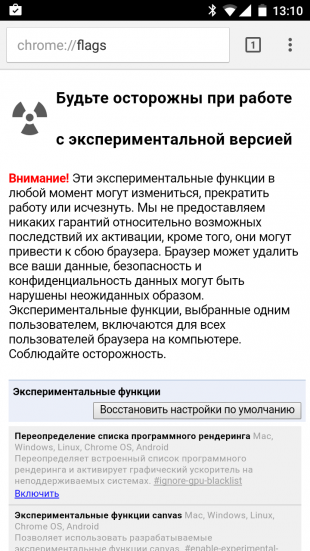
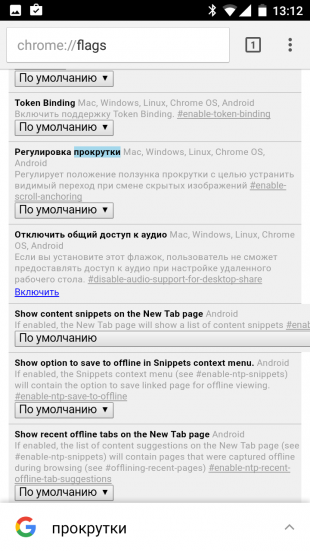
Чтобы этого больше не происходило, откройте страницу служебных настроек мобильного Chrome, находящуюся по адресу chrome://flags. Далее нужно найти опцию «Регулировка прокрутки» и установить её в положение «Включено».
2. Экономия трафика
Браузер Chrome имеет полезнейшую функцию экономии мобильного трафика, которой почему-то мало кто пользуется. Она позволяет значительно снизить расходы за счёт компрессии данных. Внешний вид веб-страницы практически не меняется, зато её вес становится меньше в несколько раз.
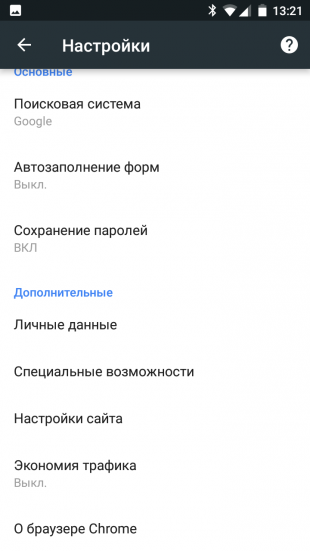

Активировать сжатие трафика можно прямо в настройках программы. Не забывайте также периодически заглядывать сюда, чтобы ознакомиться с результатами работы этой функции.
3. Открытие десктопных вкладок на мобильном
Если вы используете браузер Chrome на всех своих устройствах, то, вероятно, знаете, что данные между ними синхронизируются. Поэтому вовсе не обязательно сохранять страницу в закладках, если вы начали её чтение за компьютером и вам вдруг понадобилось куда-либо отлучиться. Можно просто открыть по дороге в мобильном браузере раздел «Недавние вкладки», где вы найдёте ссылки на все страницы, просмотренные вами за последнее время, независимо от используемого компьютера.
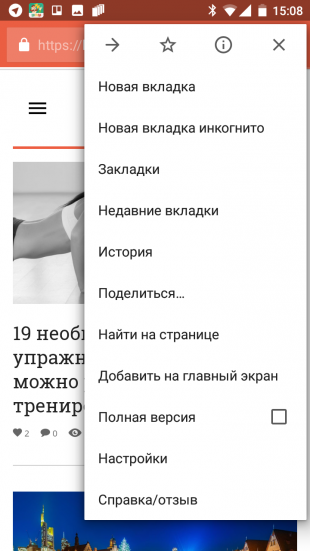
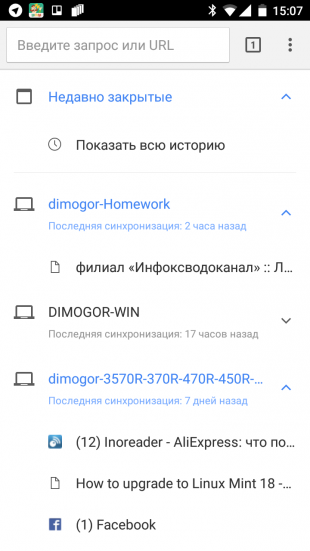
4. Сохранение страниц для чтения в офлайне
Существует много программ для отложенного чтения, но далеко не всегда в них есть потребность, ведь Chrome сам умеет сохранять страницы для чтения без подключения к Сети. По умолчанию данная функция отключена, но это можно легко исправить.
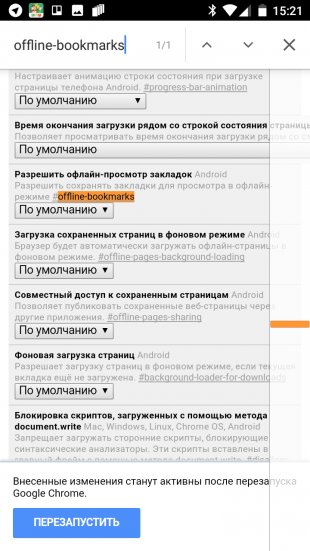
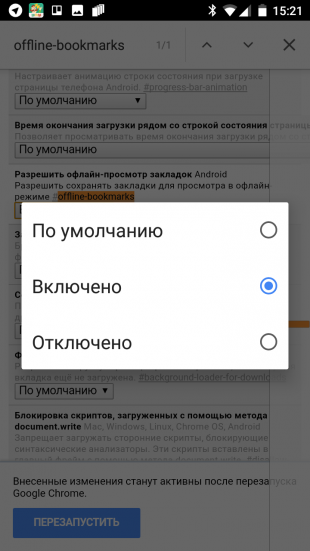
Включить эту функцию можно на странице экспериментальных настроек Google Chrome. Введите в адресную строку chrome://flags, а затем найдите и активируйте параметр chrome://flags/#offline-bookmarks.
5. Использование подсказок на странице
Если при чтении статьи вам встретился какой-то термин, значение которого необходимо уточнить, то не спешите сразу обращаться к поисковым системам. Можно выделить нужное слово, а затем в контекстном меню выбрать пункт «Показывать подсказки». После этого снизу появится панель с кнопками, позволяющими отправить запрос сразу в нужное приложение или сервис.
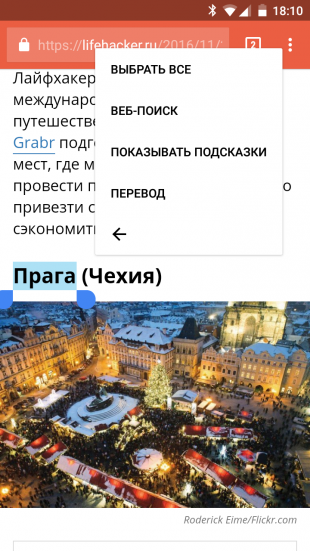

А какие функции мобильной версии Google Chrome нравятся больше всего вам?